Modo Dios de Windows 11; qué es, cómo activarlo y para qué sirve
Con unos cuantos pasos puedes activar el God Mode en Windows 11, pero ¿para qué sirve el Modo Dios?
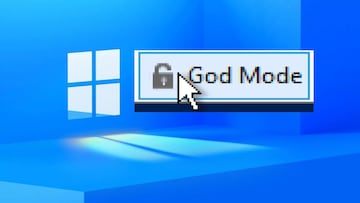
En un videojuego de PC, activar el God Mode o Modo Dios trae consigo un panel de opciones extra que te dan la opción de ajustar el juego más allá de los ajustes normales. Puedes volver inmortal a tu personaje, saltar fases, atravesar muros, conseguir todas las armas… En realidad no es más que el acceso a un comando de opciones de los desarrolladores, pero que te convierten en eso, en un ‘dios’ que doblega el juego a tu voluntad.
¿Qué es el Modo Dios de Windows 11?
Como todo buen sistema operativo, Windows también lo tiene y es posible activar el God Mode en Windows 11. ¿qué para qué te sirve? Windows suele esconder muchos ajustes importantes en las profundidades del Panel de Control y los menús de Configuración, obligando a los usuarios a rebuscar en su sistema sólo para cambiar la fecha y la hora de su PC, desfragmentar el disco duro o crear un punto de restauración del sistema.
Noticias relacionadas
Sin embargo, al activar el Modo Dios en Windows 11 se añade un acceso directo al Panel de Control Principal en el escritorio, con más de 260 accesos directos y configuraciones que normalmente se encuentran en el Panel de Control y los menús de Configuración.
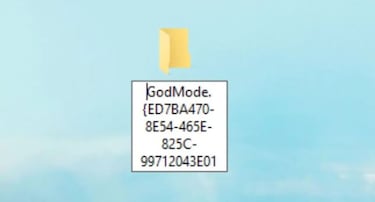
Puedes hacer de todo, desde gestionar dispositivos USB, desinstalar programas, cambiar la configuración de energía de tu PC y mucho más directamente con un sólo gesto, sin tener que seguir la ruta por defecto de cada opción y apartado.
Cómo activar el Modo Dios en Windows 11, 10, 8.1, 8 y 7
- Haz clic con el botón derecho del ratón en un área vacía del escritorio del Windows que uses
- Selecciona Nuevo > Carpeta.
- Cambia el nombre de la nueva carpeta a: GodMode.{ED7BA470-8E54-465E-825C-99712043E01C}
- Abre la carpeta renombrada. Windows la convertirá automáticamente en una carpeta del Panel de Control Principal.
- Y ya está. Con esto tendrás el modo dios activado y verás que hay más de 260 menús de configuración para elegir, organizados en categorías como Seguridad y Mantenimiento y Opciones de Energía.
- Si quieres un acceso aún más rápido, arrastra y suelta los accesos directos individuales al escritorio: Por ejemplo, si quieres acceder con un solo clic al menú "Gestionar dispositivos de audio", arrástralo al escritorio y tendrás un acceso directo dedicado allí.

